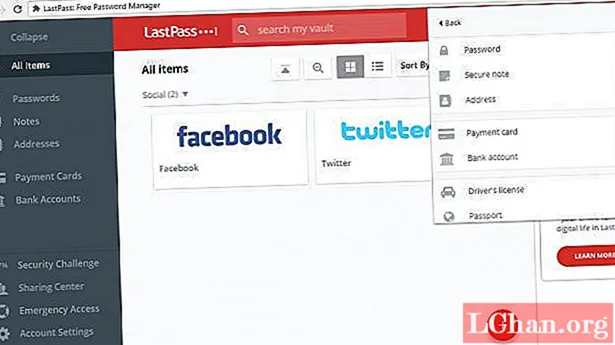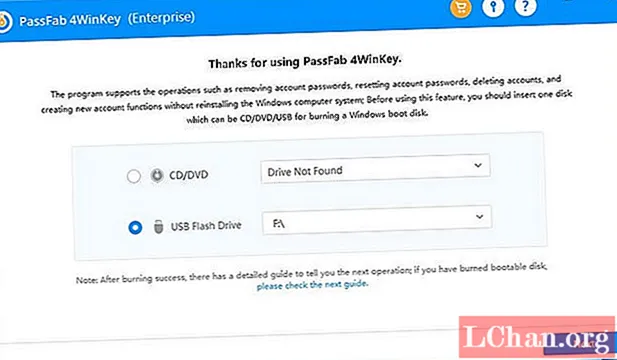Περιεχόμενο
- Ανώτερος αγωγός TD στο Sony Pictures Imageworks Firat Enderoglu λέει ...
- 01. Προσθέστε λεπτομέρειες βάσης
- 02. Ρύθμιση μετατόπισης
- 03. Δώστε το
Ανώτερος αγωγός TD στο Sony Pictures Imageworks Firat Enderoglu λέει ...
Για να κάνετε ένα μοντέλο να μοιάζει με πηλό, πρέπει να εργαστείτε στον φωτισμό, τη σκίαση και το ίδιο το μοντέλο. Πρέπει να βρείτε μια καλή ισορροπία λεπτομέρειας και μετατοπίσεων του μοντέλου, καθώς και υλικά και φώτα που υποστηρίζουν την εμφάνιση.
- Μην ξεχάσετε να δείτε την κριτική μας για το Maya 2013
Παρόλο που μπορείτε να προσπαθήσετε να προσθέσετε λεπτομέρειες στα μοντέλα σας με το χέρι, ώστε να φαίνεται χειροποίητη, η χρήση διαδικαστικών shaders μπορεί να σας εξοικονομήσει χρόνο και να αποδώσει ένα εξαιρετικό αποτέλεσμα.
01. Προσθέστε λεπτομέρειες βάσης
Πρώτα απ 'όλα, ένας πολύ καλός τρόπος για να προσθέσετε μερικές ατέλειες στο μοντέλο σας είναι να χρησιμοποιήσετε το Maya's Mesh> Sculpt Geometry Tool. Ανοίξτε την εργαλειοθήκη ενώ χρησιμοποιείτε αυτό το εργαλείο: θα θέλετε να κάνετε προσαρμογές στις τιμές καθώς εργάζεστε.
Πρώτα επιλέξτε τη λειτουργία Push και ξεκινήστε να προσθέτετε τυχαίες πινελιές στο μοντέλο σας. βεβαιωθείτε ότι δεν είναι πολύ βαθιά με την προσαρμογή της μέγιστης τιμής μετατόπισης. Δεν θέλετε να βάλετε τρύπες στο μοντέλο. απλώς θέλετε να το κάνετε να φαίνεται «όχι τόσο ομαλό».
02. Ρύθμιση μετατόπισης
Αφού πραγματοποιήσετε τις πρόχειρες προσαρμογές, επιλέξτε το υπάρχον υλικό του μοντέλου στο Hypershade και, στη συνέχεια, προσθέστε ένα Solid Fractal στην παρουσίαση Shading Group Attribut> Μετατόπιση χαλάκι. Επιλέξτε τον κόμβο place3dtexture στην περιοχή εργασίας: στον επεξεργαστή χαρακτηριστικών, κάντε κλικ στο Fit to Group BBox.
Με αυτόν τον τρόπο, το fractal θα έχει το σωστό μέγεθος στο μοντέλο σας. Βεβαιωθείτε ότι το μοντέλο σας έχει τοποθετήσει σωστά UV. Το βάθος της μετατόπισης μπορεί να ελεγχθεί από τα χαρακτηριστικά Alpha Gain και Alpha Offset του Solid Fractal στην διάθεση Color Balance.
03. Δώστε το
Τώρα μπορείτε να αποδώσετε τη σκηνή και να αρχίσετε να λαμβάνετε αποτελέσματα. Θα χρειαστεί λίγος χρόνος για να λειτουργήσει σωστά ο εκτοπισμός. Μπορείτε να προσπαθήσετε να εξομαλύνετε το μοντέλο εάν έχετε αιχμηρές άκρες. Το να έχετε απαλές σκιές θα βοηθήσει επίσης στην εμφάνιση.
Μετά από αυτό το σημείο, θα είναι μια περίπτωση να πηγαίνουμε μπρος-πίσω και να κάνουμε προσαρμογές είτε στο shader είτε στο βασικό σου μοντέλο ώστε να φαίνεται έτσι όπως θέλεις. Μια επιπλέον λειτουργία που μπορεί να βοηθήσει είναι το Maya's Τροποποίηση> Μετατροπή> Μετατόπιση σε πολύγωνα.
Και αυτό είναι τώρα! Το βρήκατε αυτό χρήσιμο; Πείτε μας τις σκέψεις σας στο παρακάτω πλαίσιο σχολίων.
Αυτή η λειτουργία δημοσιεύτηκε αρχικά στο τεύχος 136 του κόσμου